在word2010文档中如何设置漂亮的艺术字?
发布时间:2016-12-24 来源:查字典编辑
摘要:设置文字的艺术效果,会使文字看起来更加美观、漂亮。下面介绍下详细的操作方法,一起来看看吧。步骤1、选中要添加艺术字的文字,然后选择【字体】组...
设置文字的艺术效果,会使文字看起来更加美观、漂亮。下面介绍下详细的操作方法,一起来看看吧。
步骤
1、选中要添加艺术字的文字,然后选择【字体】组中的字体颜色按钮。
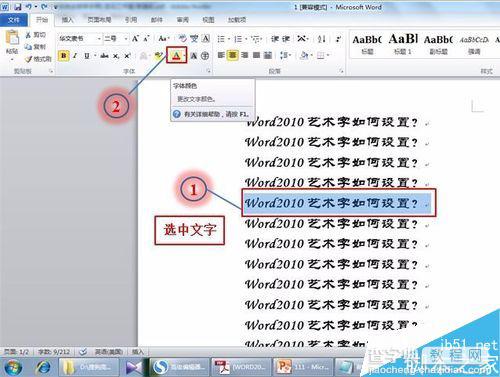
2、选择一种自己喜欢的字体颜色。
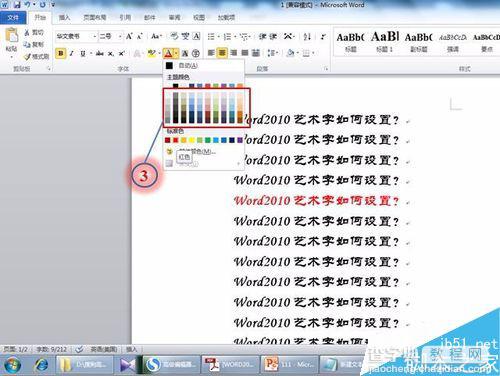
3、点击【字体】组中【文本效果】的按钮。
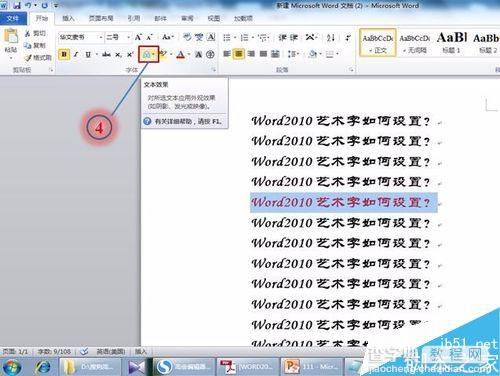
4、在【文本效果】下拉菜单中,选择字体效果。
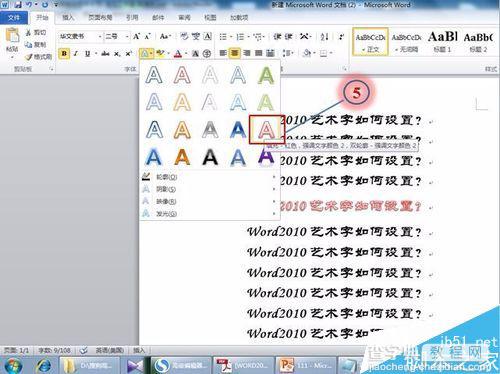
5、再次选中要添加艺术效果的文字,然后选择【文本效果】按钮,在下拉菜单中选择想要的效果(本经验:发光)。
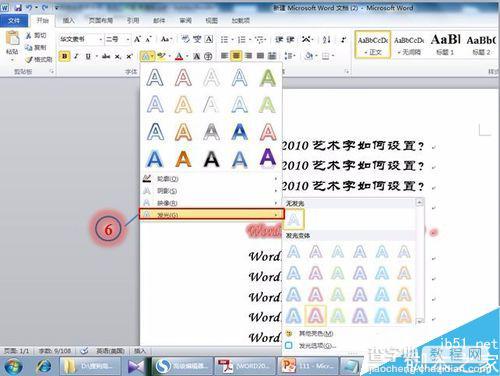
6、点选完成后,艺术效果就添加到了文本上,下图为艺术效果示意图。
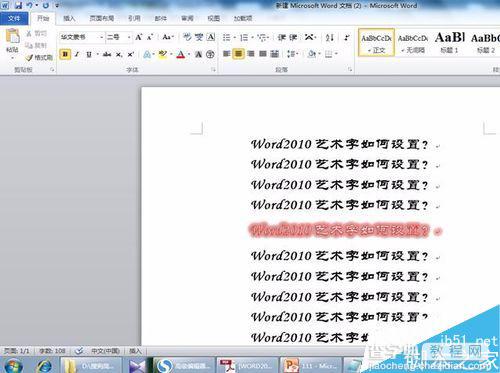
以上就是在word2010文档中如何设置漂亮的艺术字方法介绍,操作很简单的,大家按照上面步骤进行操作即可,希望能对大家能对大家有所帮助!


